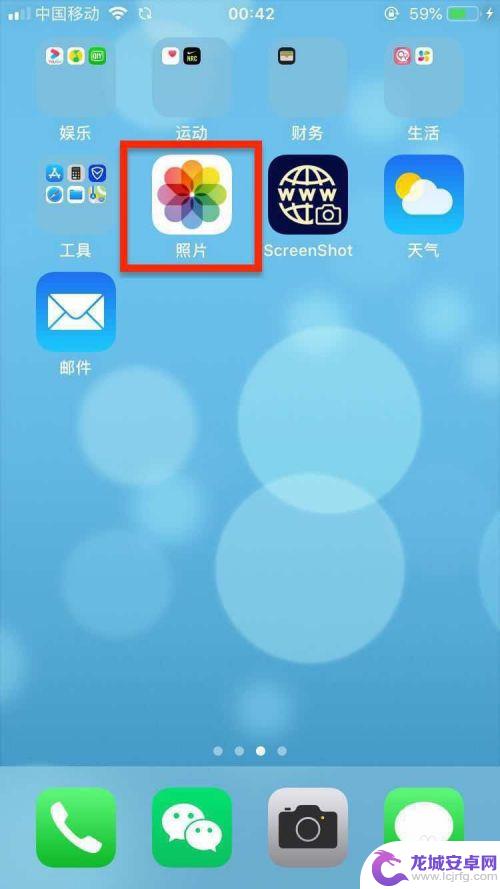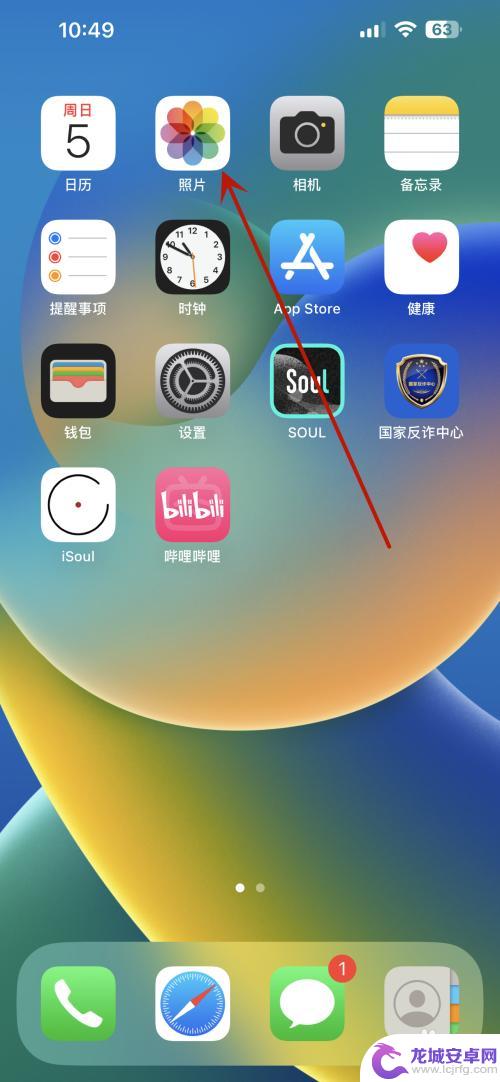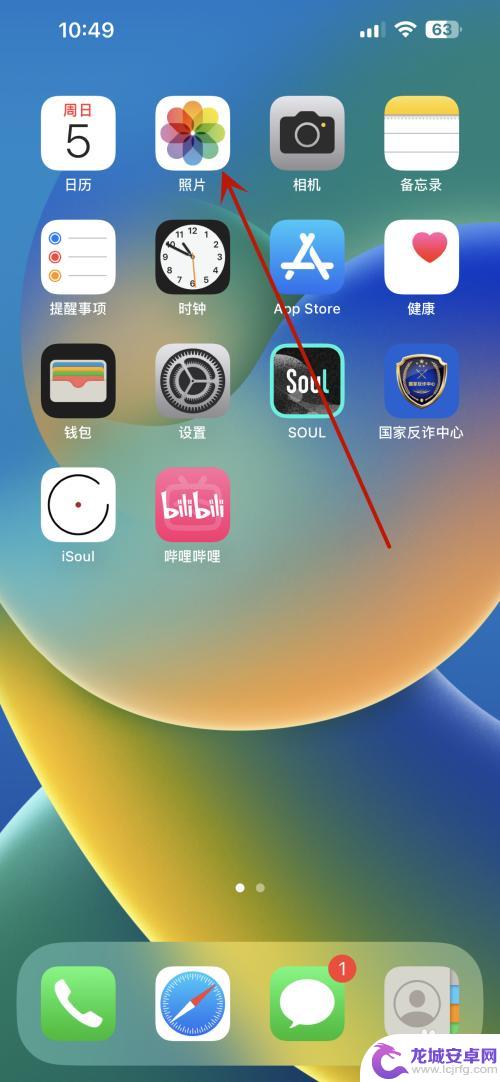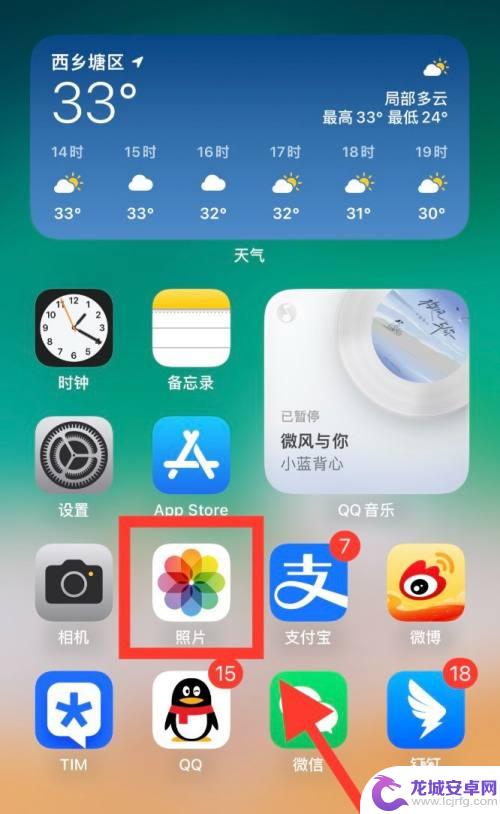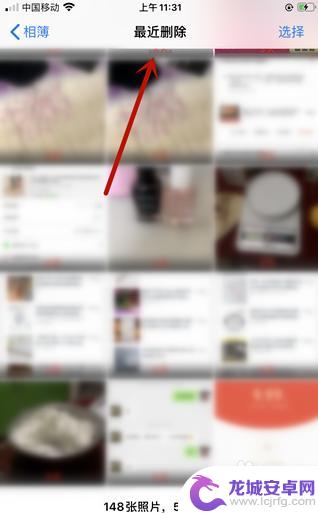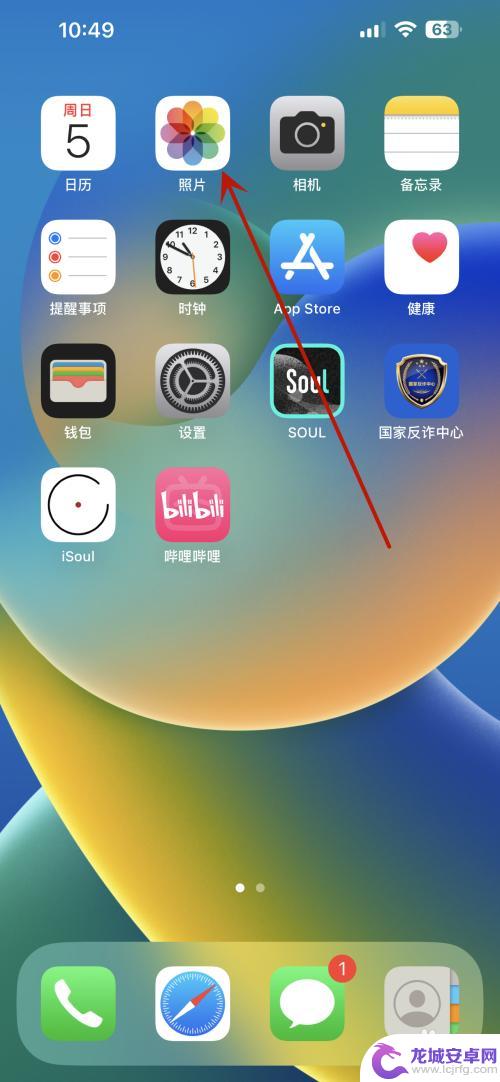手机系统相册怎么删除 iPhone手机相册文件夹删除步骤
在日常使用iPhone手机时,我们经常会拍摄大量照片和视频,这些文件会占据手机系统相册的存储空间,当我们想要删除一些不需要的照片或整理相册时,就需要了解如何进行操作。删除iPhone手机相册文件夹的步骤并不复杂,只需要几个简单的操作即可完成。接下来我们将详细介绍如何删除iPhone手机相册文件夹,让您的相册更加整洁和有序。
iPhone手机相册文件夹删除步骤
步骤如下:
1.在手机上选择打开【照片】菜单选项,如下图所示。
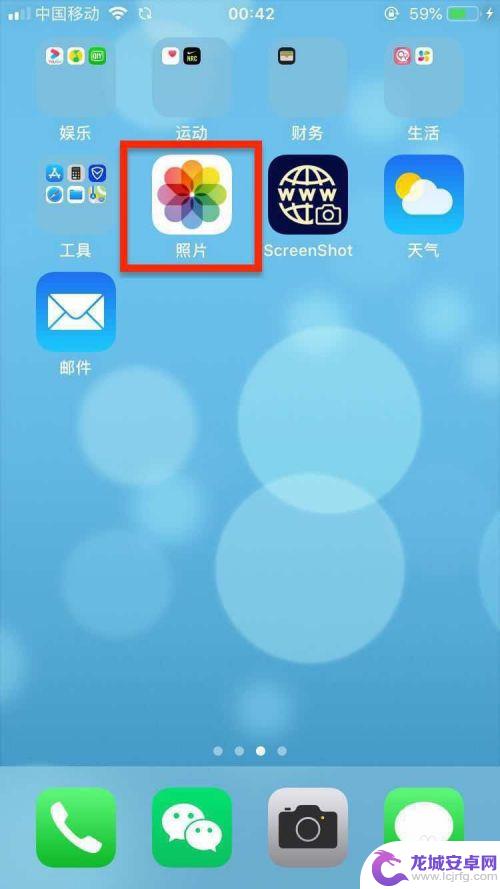
2.进入【相簿】应用首页,选择打开【查看全部】,如下图所示。
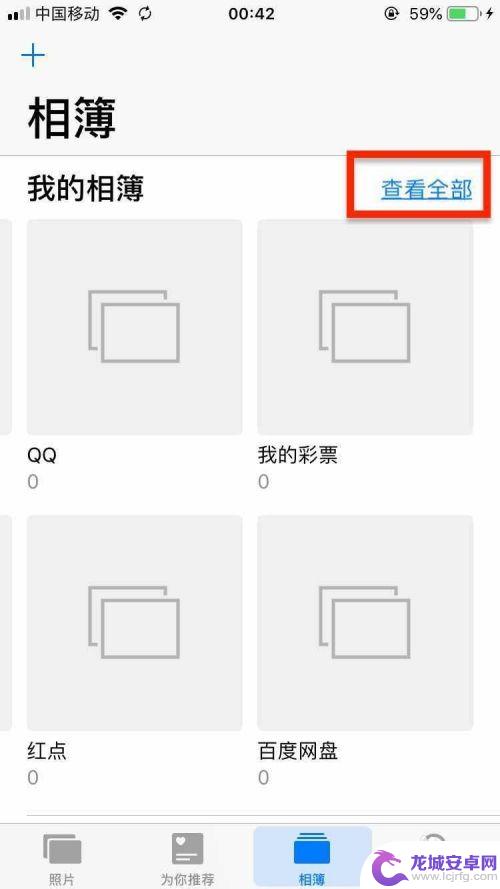
3.进入【我的相簿】页面,点击右上角【编辑】菜单选项,如下图所示。
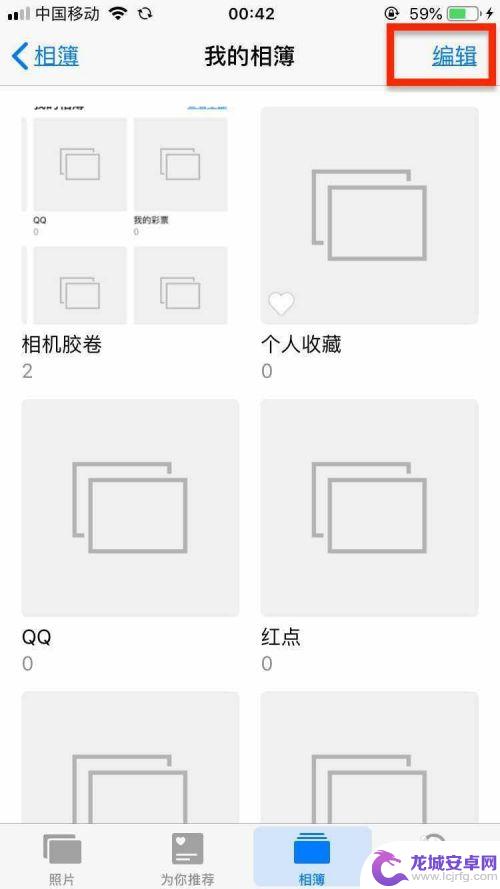
4.在【我的相簿】页面,可以看到相册的左上角多了一个【红色删除】按钮。如下图搜示。
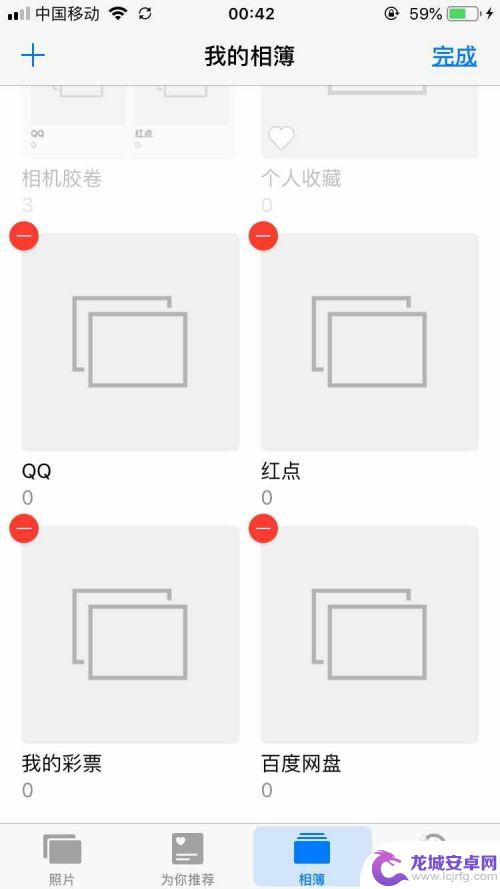
5.点击红色【删除】按钮后,在弹出的提示窗中。选择【删除相册】菜单后,如下图所示。完成选中相册的删除操作。
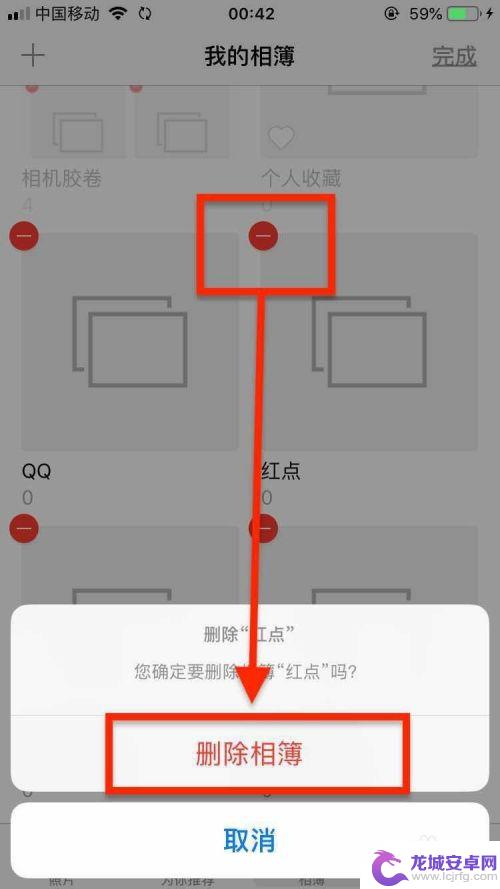
6.完成相册删除操作后,点击页面右上角【完成】按钮。完成对相簿的删除操作后的保存动作。如下图所示。
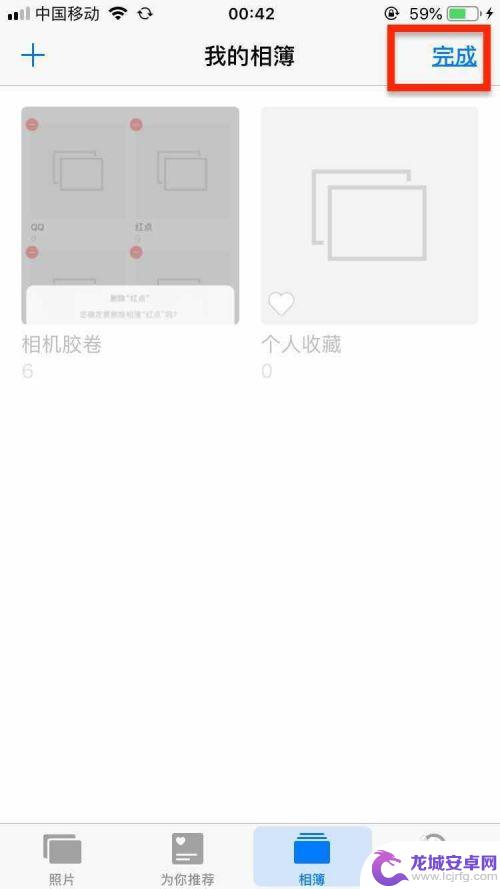
7.总结:
1,手机上选择打开【照片】应用;
2,在【照片】应用页面,选择打开【相簿】选项;
3,在【相簿】页面,选择打开右上角【查看全部】菜单选项;
4,在【我的相簿】页面,选择【编辑】菜单选项;
5,选择【删除】相应相簿后,点击【完成】即可对删除结果的保存。
以上就是手机系统相册怎么删除的全部内容,如果你遇到了这个问题,可以尝试按照以上方法进行解决,希望对大家有所帮助。
相关教程
-
苹果手机相册文件夹怎么删除 iPhone手机相册文件夹如何删除全部照片
iPhone手机的相册文件夹中存放着我们珍贵的照片和回忆,随着时间的推移,我们可能会发现文件夹中积累了过多的照片,这不仅占据了手机的存储空间,也不便...
-
苹果手机软件相册怎么删除 如何在iPhone上删除相簿
苹果手机软件相册是我们存储和管理照片的重要工具,有时候我们可能需要删除一些不需要的相簿,在iPhone上如何进行相簿的删除呢?删除相簿的方法其实并不复杂,只需要几个简单的步骤即...
-
苹果手机相册删除怎么 如何在iPhone上删除相簿
在如今的数码时代,苹果手机成为了人们生活中不可或缺的一部分,而相册功能更是其中重要的一项,我们可以通过苹果手机上的相册记录下珍贵的瞬间。随着时间的推移,相...
-
iphone文件最近项目怎么删除 iPhone相册最近项目怎么还原
在日常使用iPhone手机时,我们经常会在相册中看到一些最近项目,这些文件可能是我们最近编辑过或者查看过的照片和视频,如果我们想要删除这些最近项目,只需要简单的操作就可以实现。...
-
iphone手机相册还原 iphone如何恢复永久删除的照片
iPhone手机相册是我们记录生活点滴的重要工具,但有时候我们不小心删除了一些珍贵的照片,iPhone如何恢复那些被永久删除的照片呢?通过一些专业的数据恢复工具或者iCloud...
-
怎么清除苹果手机相册 iPhone如何彻底删除相簿
苹果手机的相册是我们保存生活瞬间的重要工具,但是随着时间的推移,相册中的照片和视频可能会堆积成山,占据大量的存储空间,这时候我们就需要对相册进行清理,删除一些不必要的照片和相簿...
-
如何用语音唤醒苹果6手机 苹果手机语音唤醒功能怎么开启
苹果6手机拥有强大的语音唤醒功能,只需简单的操作就能让手机立即听从您的指令,想要开启这项便利的功能,只需打开设置,点击Siri和搜索,然后将允许Siri在锁定状态下工作选项打开...
-
苹果x手机怎么关掉 苹果手机关机关不掉解决方法
在我们日常生活中,手机已经成为了我们不可或缺的一部分,尤其是苹果X手机,其出色的性能和设计深受用户喜爱。有时候我们可能会遇到一些困扰,比如无法关机的情况。苹果手机关机关不掉的问...
-
如何查看苹果手机详细信息 苹果手机如何查看详细设备信息
苹果手机作为一款备受瞩目的智能手机,拥有许多令人称赞的功能和设计,有时我们可能需要查看更详细的设备信息,以便更好地了解手机的性能和配置。如何查看苹果手机的详细信息呢?通过一些简...
-
手机怎么把图片保存到u盘 手机照片传到U盘教程
在日常生活中,我们经常会遇到手机存储空间不足的问题,尤其是拍摄大量照片后,想要将手机中的照片传输到U盘中保存是一个很好的解决办法。但是许多人可能不清楚如何操作。今天我们就来教大...